如何清理电脑垃圾文件?简单步骤和最佳实践是什么?
- 难题大全
- 2025-02-15
- 33
随着使用电脑的时间越来越长,我们会发现电脑中积累了大量的无用垃圾文件,这些文件会占用硬盘空间,使电脑变得越来越缓慢。如何清理电脑中的垃圾文件?下面将详细介绍。
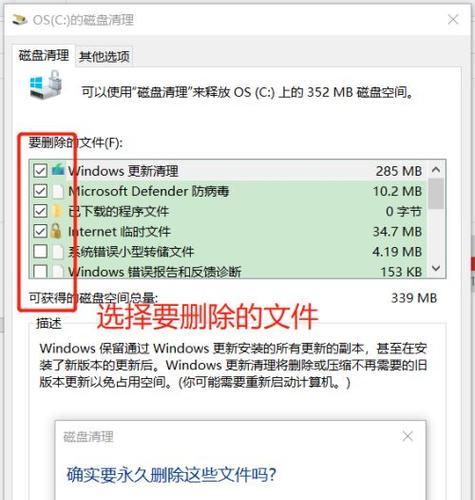
一、了解垃圾文件的分类和危害
我们需要了解,电脑中的垃圾文件主要分为临时文件、应用程序残留文件、系统日志文件等几种。这些垃圾文件会占用硬盘空间,导致电脑变慢,甚至会对系统安全造成威胁。
二、使用Windows自带的磁盘清理工具
Windows自带了一个磁盘清理工具,可以帮助我们快速清理电脑中的垃圾文件。打开“我的电脑”,右键点击C盘,选择“属性”,然后点击“磁盘清理”,即可进行清理操作。

三、使用CCleaner软件进行全面清理
CCleaner是一款专业的系统清理软件,可以帮助我们彻底清理电脑中的垃圾文件。下载并安装CCleaner后,打开软件,选择“清理”选项卡,然后点击“分析”按钮,等待软件分析完成后,点击“清理”按钮即可。
四、清理系统注册表
电脑中的注册表也是垃圾文件的重要来源。我们可以使用专业的注册表清理工具来清理注册表。使用CCleaner软件中的“注册表”选项卡进行清理。
五、清理应用程序缓存
电脑中的许多应用程序会产生缓存文件,这些文件会占用大量的硬盘空间。我们可以手动删除这些文件,也可以使用一些专业的工具来进行清理。
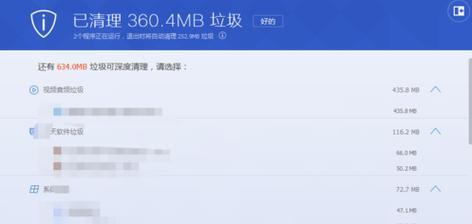
六、清理系统日志文件
系统日志文件记录了电脑中发生的各种事件,包括错误、警告等信息。这些文件会占用大量的硬盘空间。我们可以使用Windows自带的“事件查看器”来清理系统日志文件。
七、删除临时文件
电脑中的许多应用程序在运行时会产生大量的临时文件,这些文件也会占用大量的硬盘空间。我们可以手动删除这些文件,也可以使用一些专业的工具来进行清理。
八、删除无用的安装包
在下载和安装应用程序时,我们会在电脑中留下一些安装包文件。这些文件占用了大量的硬盘空间,并且在使用后就没有什么用处了。我们可以手动删除这些文件,或使用专业的工具进行清理。
九、清理浏览器缓存
当我们浏览网页时,浏览器会自动缓存网页的各种信息,包括图片、视频等。这些信息会占用大量的硬盘空间。我们可以在浏览器中设置缓存大小,或者手动清理浏览器缓存。
十、清理邮件附件
在收发邮件时,我们可能会保存一些附件,这些附件也会占用大量的硬盘空间。我们可以手动删除这些附件,或者使用邮件客户端自带的清理工具进行清理。
十一、删除重复文件
有时候我们会在电脑中保存多个重复的文件,这些文件会占用额外的硬盘空间。我们可以使用专业的工具来查找和删除这些重复文件。
十二、整理桌面文件
桌面上的文件也是电脑中的一种垃圾文件,太多的桌面文件不仅影响美观,也会占用大量的硬盘空间。我们可以手动整理桌面文件,或者使用一些专业的工具来进行整理。
十三、清理回收站
在我们删除文件后,这些文件并不是立刻被彻底删除,而是进入了回收站。回收站中的文件也是电脑中的一种垃圾文件。我们可以定期清空回收站,释放硬盘空间。
十四、定期备份数据
清理电脑垃圾文件时,有时候我们会误删除一些重要的文件。在进行清理操作前,最好先备份重要的数据。我们可以使用一些专业的数据备份软件来进行备份。
十五、定期清理电脑垃圾文件
为了保证电脑的正常运行,我们需要定期清理电脑中的垃圾文件。建议每周清理一次,这样可以保证电脑始终处于最佳状态。
清理电脑垃圾文件可以帮助我们释放硬盘空间,加快电脑运行速度,并保护系统安全。我们可以使用Windows自带的工具,也可以使用一些专业的软件来进行清理操作。同时,我们需要定期备份重要的数据,并定期进行清理操作,以保证电脑始终处于最佳状态。
版权声明:本文内容由互联网用户自发贡献,该文观点仅代表作者本人。本站仅提供信息存储空间服务,不拥有所有权,不承担相关法律责任。如发现本站有涉嫌抄袭侵权/违法违规的内容, 请发送邮件至 3561739510@qq.com 举报,一经查实,本站将立刻删除。